奇客pdf编辑器是一款针对PDF文档进行编辑的软件,很多小伙伴在使用该软件进行PDF文档的编辑时,不知道如何怎么进行PDF文档的复制和粘贴操作,其实很简单的,在奇客pdf编辑器中,我
奇客pdf编辑器是一款针对PDF文档进行编辑的软件,很多小伙伴在使用该软件进行PDF文档的编辑时,不知道如何怎么进行PDF文档的复制和粘贴操作,其实很简单的,在奇客pdf编辑器中,我们不能直接进行文字内容的编辑和修改以及复制粘贴等,我们需要在编辑选项卡下,选择编辑文字和图片选项,之后我们才能进行文字内容的复制与粘贴,你可以随意的进行内容的复制,将复制的内容粘贴到自己需要的位置就好了,并且你可以给复制的内容进行颜色和字体等相关设置,下方是关于如何使用奇客pdf编辑器复制粘贴文字内容的具体操作方法,如果你感兴趣的情况下可以看看方法教程,希望对大家有所帮助。
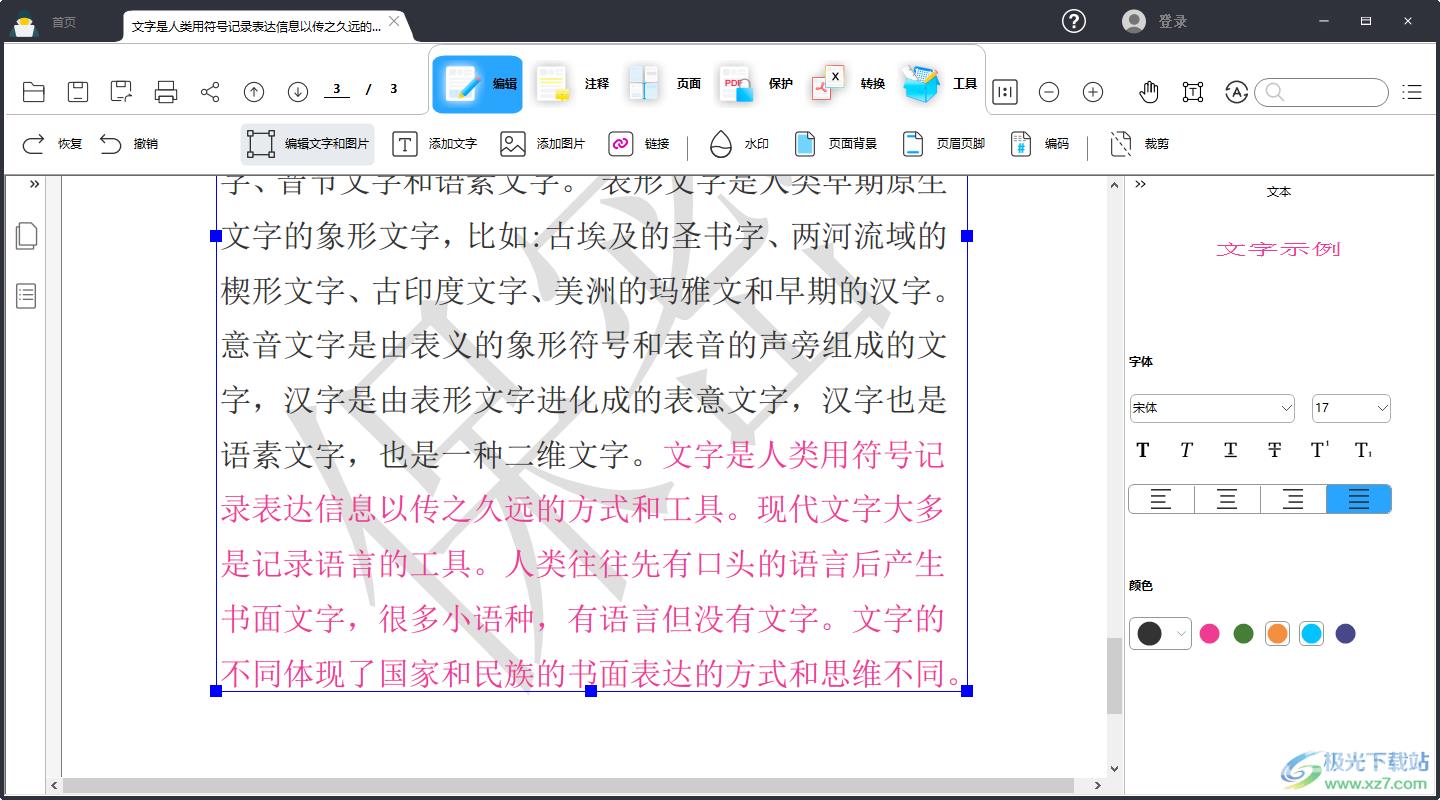
方法步骤
1.将电脑桌面上的奇客pdf编辑器双击打开,在打开的页面上点击【选择文件】按钮,打开本地存放PDF文档的页面中。
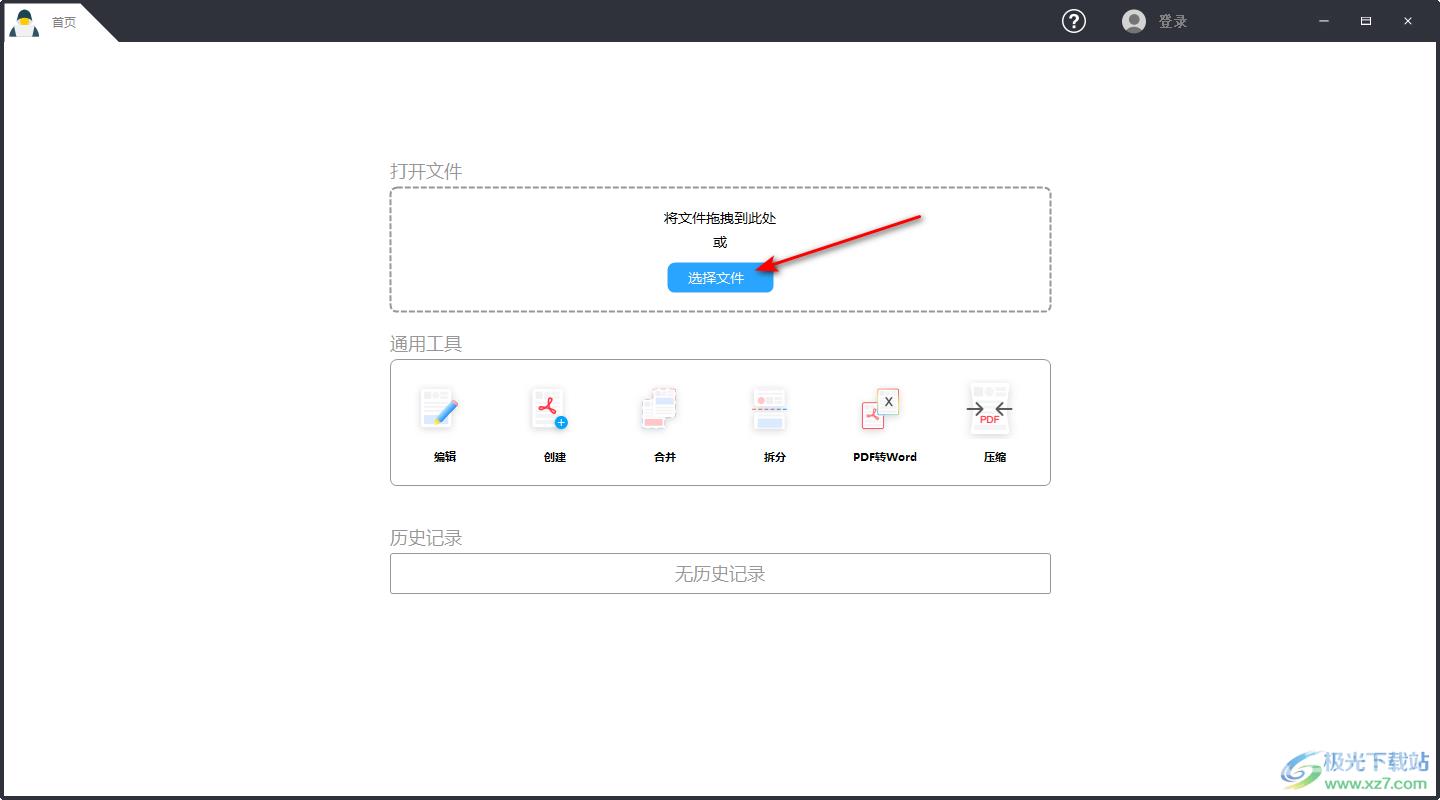
2.在打开的页面中,将自己需要进行编辑的PDF文档选中之后,再点击右下角的打开按钮进行添加。
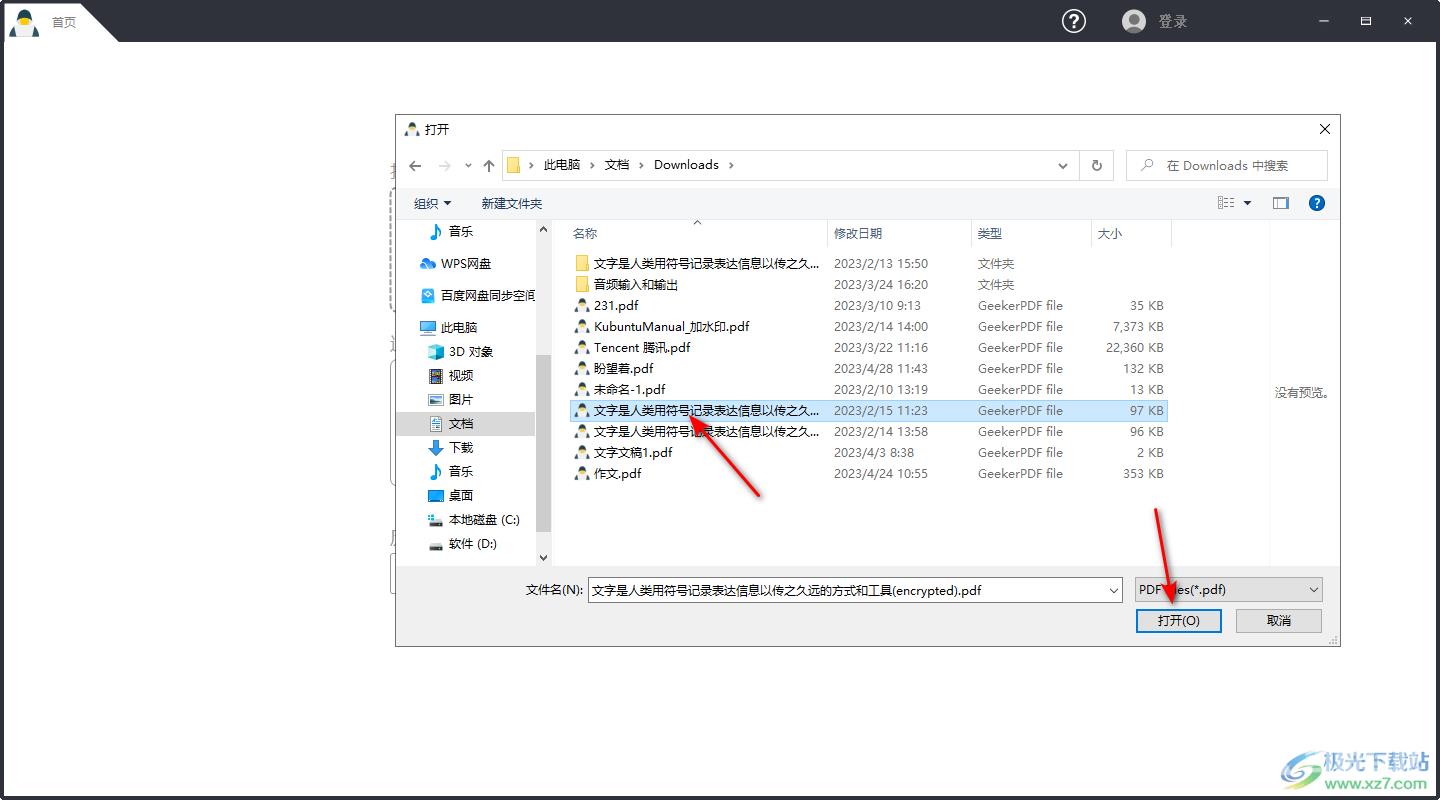
3.那么我们的文档就会添加到奇客pdf编辑器的操作页面了,在该页面中点击【编辑】选项卡下的【编辑文字和图片】选项。
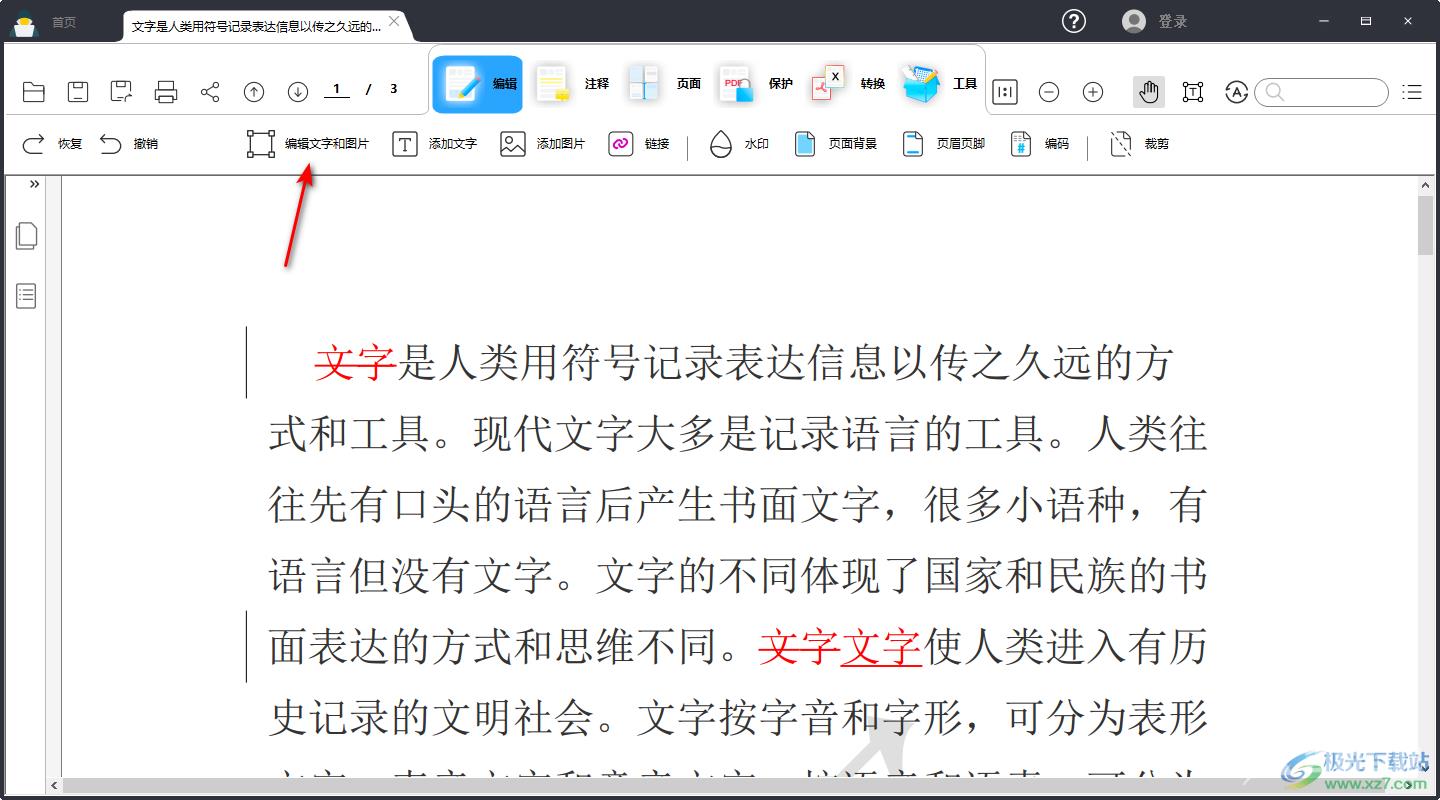
4.这时我们就可以对自己需要的文字进行选中,然后右键点击选择【复制】即可。
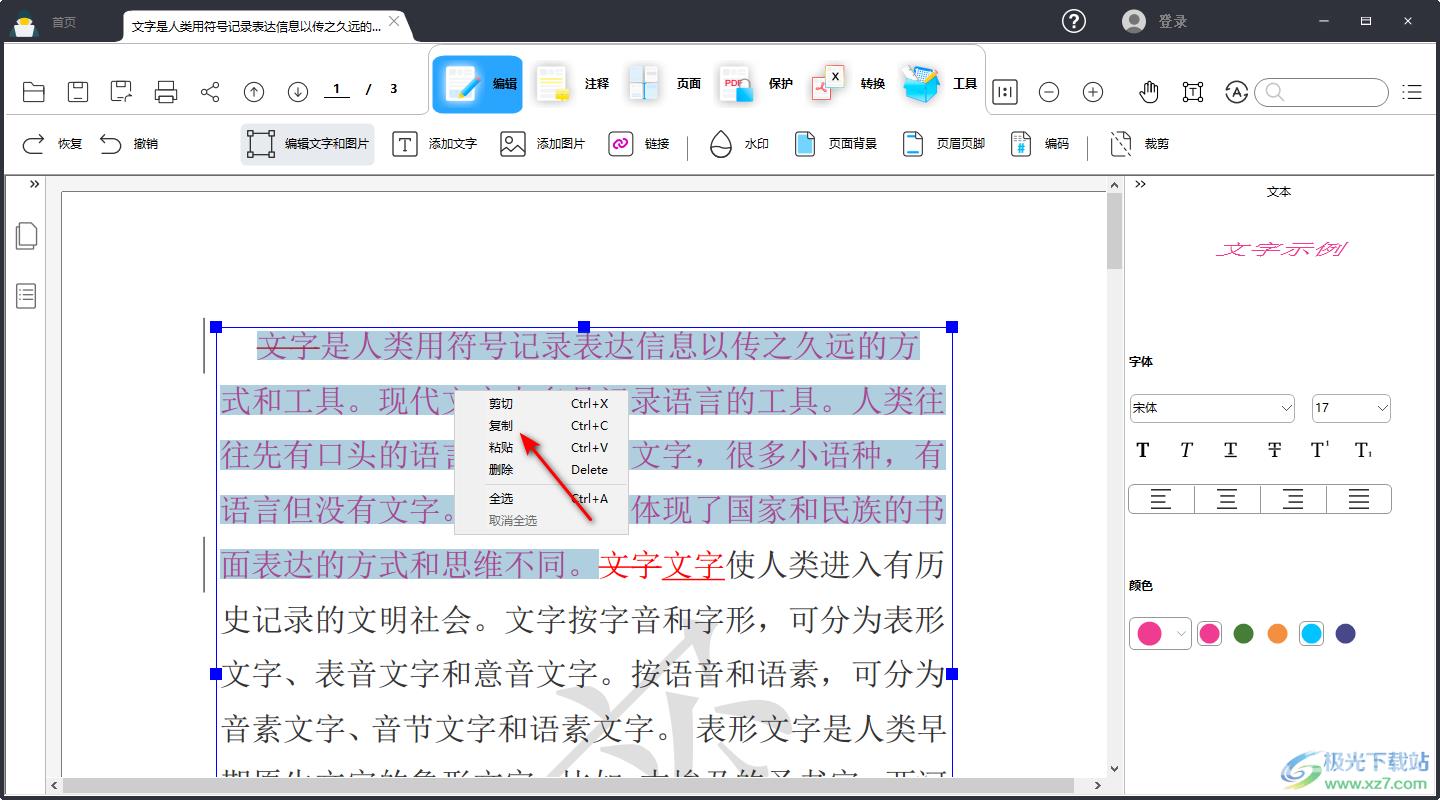
5.你可以将复制的文字粘贴到文档的其他任何一个位置,但是这里需要注意的是,你粘贴的文字是不带任何格式粘贴的。
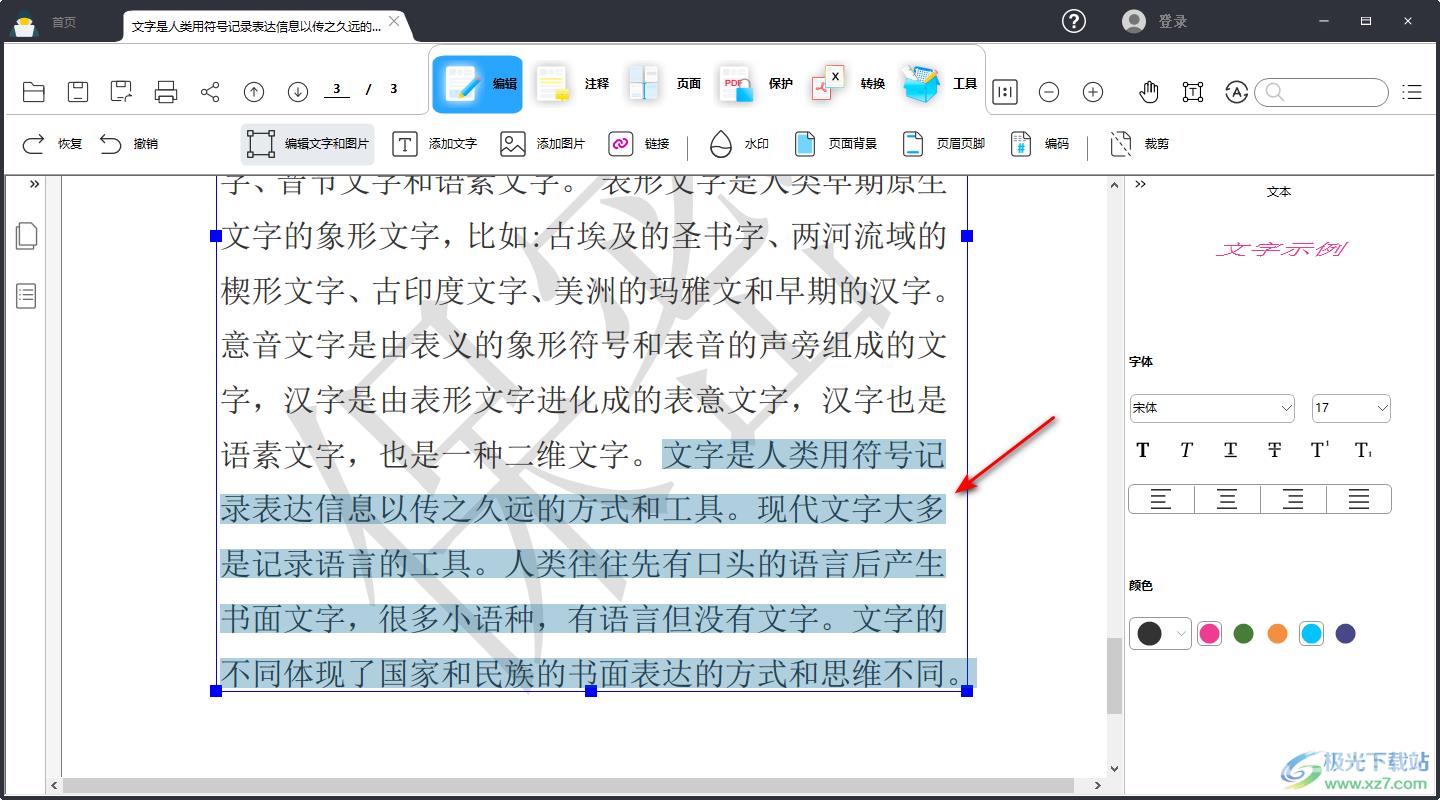
以上就是关于如何使用奇客pdf编辑器复制粘贴的具体操作方法,有的小伙伴不知道怎么复制和粘贴PDF文档中的文字内容,那么你可以先点击编辑文字和图片功能,之后就可以任意的复制和粘贴文字内容了,感兴趣的话可以操作试试。
